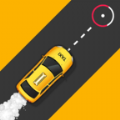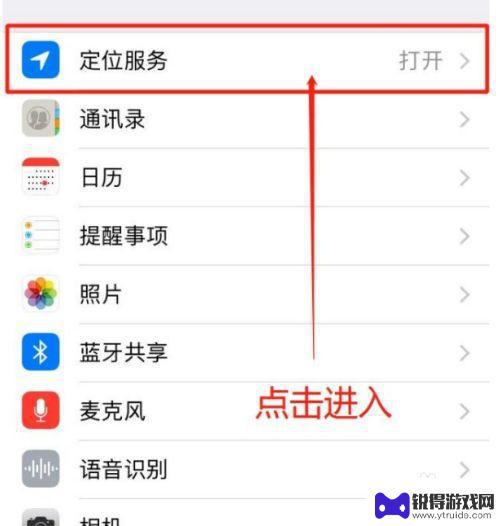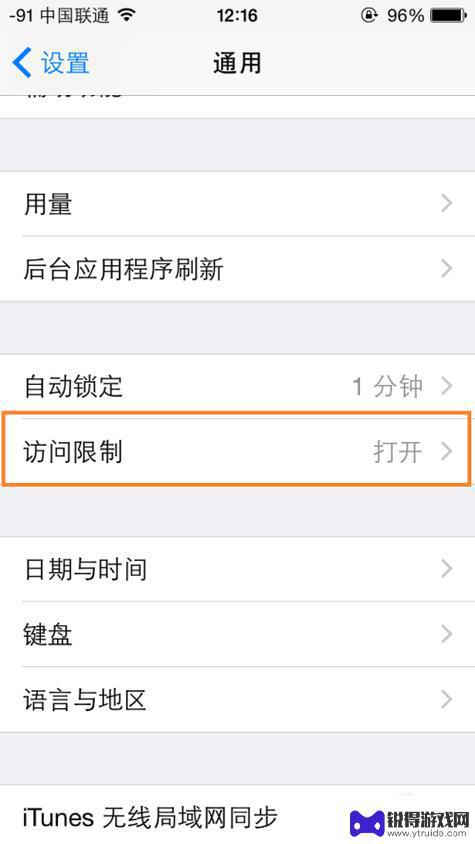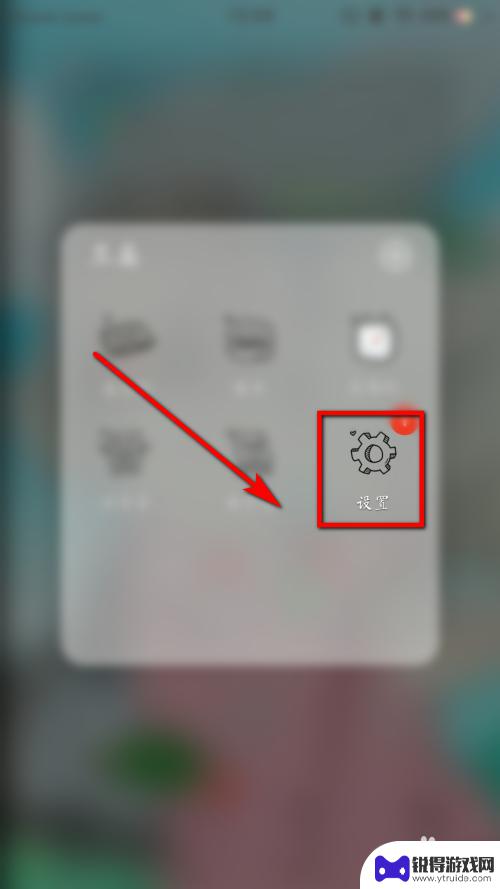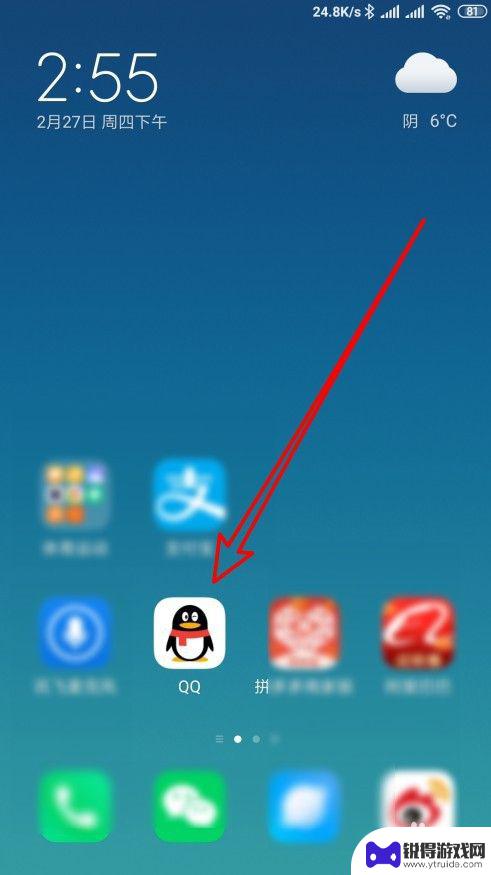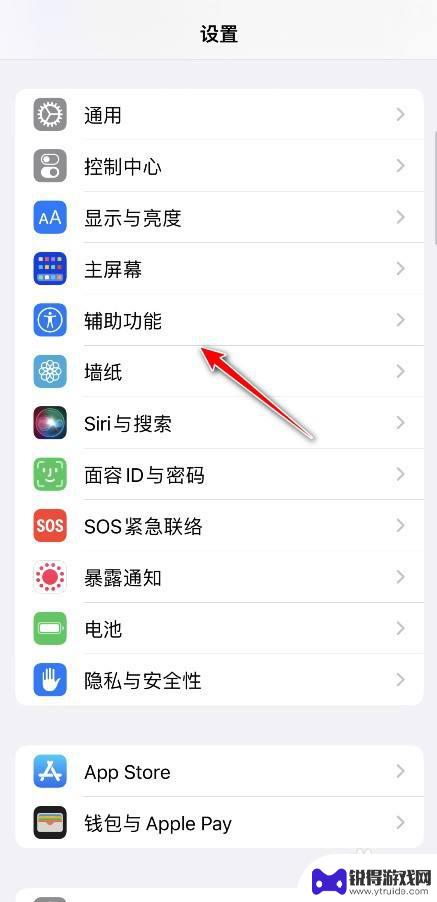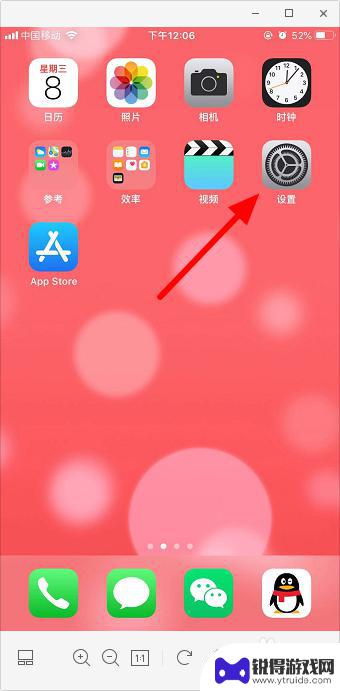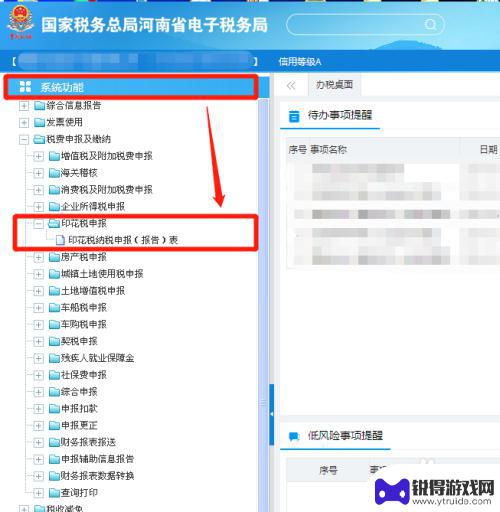iphone载入此视频出错 iPhone出现无法载入视频提示怎么办
发布时间:2023-10-23 11:31:17 来源:锐得游戏网
iphone载入此视频出错,在当今数字化时代,iPhone已成为我们生活中不可或缺的一部分,正当我们期待享受高清视频的时候,有时候我们可能会遇到一个令人沮丧的问题——iPhone无法载入视频。当我们想要欣赏我们最喜爱的电影、录像或在线流媒体时,突然出现的无法载入视频的提示可能会让我们感到困惑和不知所措。面对这个问题,我们应该采取哪些措施来解决呢?下面就让我们一起来探讨一下。
iPhone出现无法载入视频提示怎么办
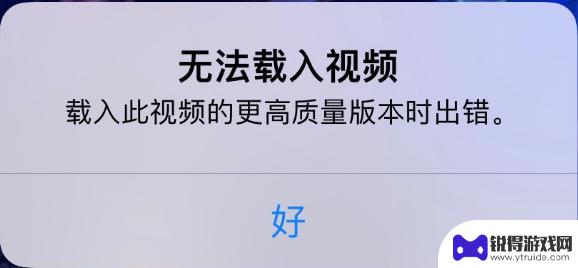
1.前往 iPhone 设置-通用-iPhone 储存空间,看储存空间是否还有空余。如果储存空间将满,可以考虑删除一些不需要的应用、照片或视频,腾出更多空间。
2.回到主界面,在后台将“照片”应用彻底关闭,然后尝试重新打开“照片”应用再查看视频。
3.打开视频后,轻点视频下方的“爱心”收藏图标,等待下看是否是否恢复正常。
或轻点右上角的“编辑”,等待视频自动加载完毕,然后退出编辑,看视频是否恢复正常。
4.将视频通过第三方应用,例如微信、QQ 等转发出去,然后再返回照片应用查看视频是否恢复。
5.如果设备上有下载 iMovie 应用,可以尝试将打不开的视频导入到该应用中。然后储存视频,再尝试打开应用看是否恢复正常。
6.打开 iPhone 设置-Apple ID,在 iCloud 设置中轻点“照片”,然后勾选“下载并保留原片”。
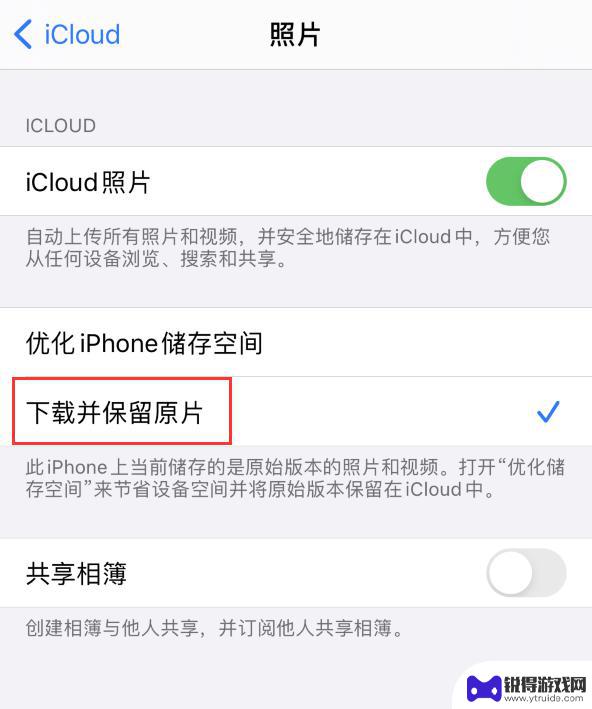
返回设置,点击“蜂窝网络”。在应用列表中,查看“照片”是否有使用网络的权限,可以连接 Wi-Fi 和电源,等待照片和视频加载完毕,然后再点击视频查看。
如果流量足够用,也可以允许“照片”使用蜂窝网络,直接更新下载照片和视频。
等待 iCloud 中的视频加载完成后,再重新打开照片应用查看视频是否恢复正常。
以上就是iPhone在加载此视频时出现的问题的全部内容,如果还有不清楚的用户,可以参考以上小编的步骤进行操作,希望对大家有所帮助。
热门游戏
- 相关教程
- 小编精选
-

抖音图文无法下载视频(抖音图文带货怎么做)
本篇文章给大家谈谈抖音图文无法下载视频,以及抖音图文带货怎么做的知识点,希望对各位有所帮助,不要忘了收藏本站喔。1抖音视频下载不了保存相册怎么办?1.抖音视频不能下载,是因为视频作...
2023-08-18
-

苹果手机怎么样编辑视频 iPhone 13 慢动作视频编辑方法
iPhone 13是苹果公司推出的最新一代手机,备受期待,除了强大的性能和出色的拍照功能外,iPhone 13还具备出色的视频编辑能力,尤其是在慢动作视频编辑方面更是令人惊艳。...
2024-03-16
-
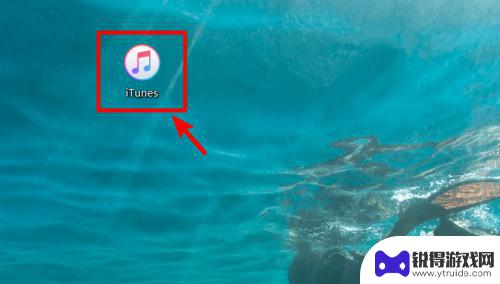
怎么把电脑里的视频导入苹果手机相册 怎样把电脑里的视频同步到iPhone相册
在日常生活中,我们经常会遇到想要把电脑里的视频导入到苹果手机相册的情况,无论是想要分享精彩的视频片段,还是想要保存珍贵的回忆,导入视频到iPhone相册都是一个常见的需求。对于...
2024-07-22
-
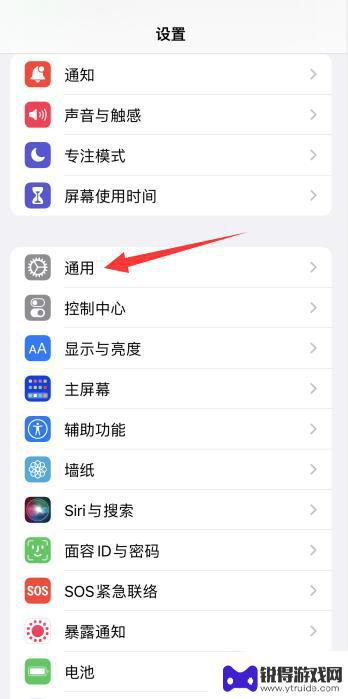
iphone13微信视频退出后窗口看不到了 苹果13微信视频退出去后怎么设置
最近有很多iPhone 13用户反映,在使用微信视频后,退出视频窗口后无法再次找到它,这个问题引起了广泛关注,许多人都在寻找解决办法。苹果13作为一款备受期待的手机,其微信视频...
2023-12-28
-
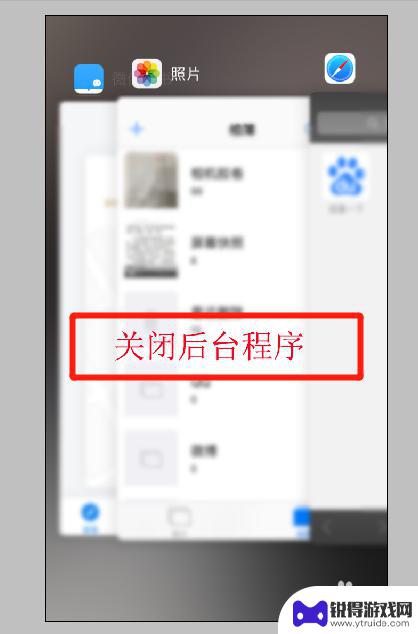
手机放视频老是打转是什么问题 iphone打开视频转圈怎么办
当我们想要观看手机上的视频时,却发现手机老是打转,转圈圈这时候我们就会感到无比的焦急和烦躁,特别是在打开iPhone上的视频时,却发现视频无法正常播放,转圈圈不停地转动。这种情...
2024-02-28
-
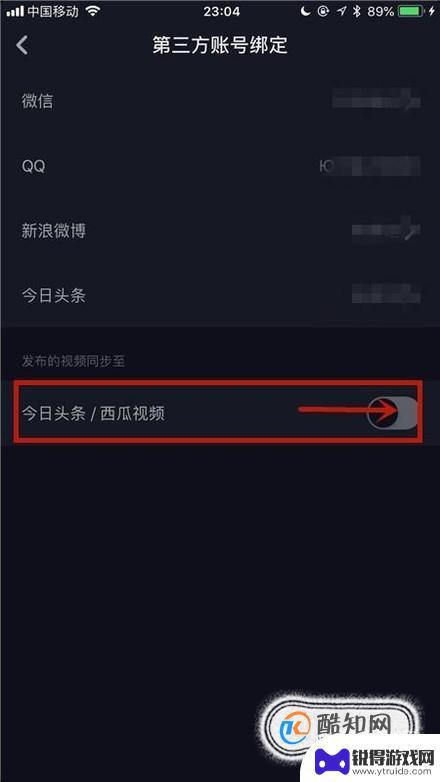
在头条怎样下载抖音(在头条怎样下载抖音视频)
今天给大家介绍有关在头条怎样下载抖音的相关内容,希望对大家有所帮助,一起来看看吧。1怎么在头条下载抖音?头条抖音短视频下载的方法/步骤:1进入今日头条主界面,点击页面下方的小视频。...
2023-11-06
-

电脑往手机传文件怎么传 Win10电脑手机互传文件教程
在日常生活中,我们经常需要在电脑和手机之间传输文件,无论是照片、音乐还是文档,都需要通过一定的方式来实现文件的传输。而对于使用Win10系统的用户来说,如何实现电脑和手机之间的...
2024-09-19
-
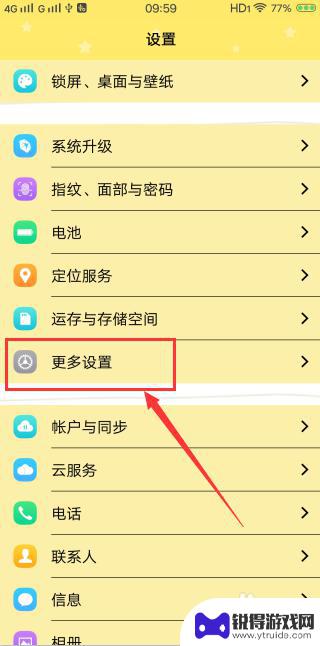
手机里如何清理软件内存 手动清理手机应用内存
随着手机使用时间的增长,手机的软件内存会逐渐被占用,导致手机运行速度变慢甚至出现卡顿现象,为了保持手机的流畅运行,清理手机应用内存是必不可少的一项工作。手动清理手机应用内存可以...
2024-09-19